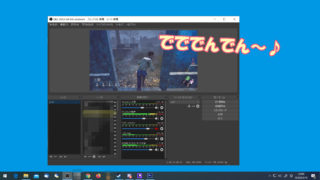スピーカー&音源を内蔵し単体でも演奏可能なインスタコード(InstaChord)ですが、midi機器に接続することでさらに多くの音色で鳴らすことが可能です
midi接続で使うのにオススメなのがこちらipad です

DTMソフトは基本高額なものばかりなのですが、Appleはipad & iphoneユーザー向けに高性能なDTMソフト”Garageband”を無償公開しているのです
インスタコードをipadのGaragebandをつなげると…
こんな風にギターやピアノ、ドラムなどさまざまな音色で鳴らすことができます
ということで今日は「インスタコードをipadにつないでいろんな音色を鳴らしてみよう」を紹介したいと思います
接続方法
インスタコードとipadを繋ぐのはとっても簡単。USBケーブルで接続をするだけでOKです

ipad mini6などのTYPE-Cタイプの物であればTYPE-C to TYPE-Cのケーブル一本で接続ができます
ipad mini5などのLightningケーブルタイプの場合にはこういったLightning to USB変換器を使うといいでしょう

Garagebandを起動
接続が済んだらipadからGaragebandを起動します
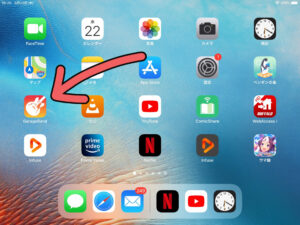
音色を選択してインスタコードを鳴らすと、、、ipadの音色で音がなります

音を変えてみよう
Garagebandにはかなりたくさんの音源が入っているのでいろんな音を鳴らしてみましょう
音色の替え方
Garagebandは中央の楽器アイコンボタンもしくは左上の四角形が三つ並んだボタンから変更可能です
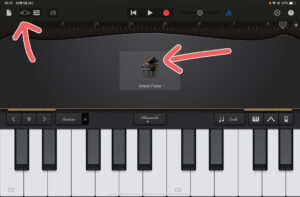
ギター
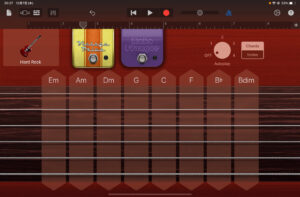
綺麗な音色のClassic Cleanやロック調のRoots Rockあとは強く歪みのかかるHard Rockまでギターの音色を楽しむことができます
ピアノ
ピアノもオーソドックスなClassical Grandから高級感のあるGrand Piano、うねりのあるElectric Pianoまで多様です
ピアノ音源は弾き語りと相性がいいです。インスタコードにはピアノ音色はないのでGaragebandのピアノ音色を是非活用しましょう
その他音色
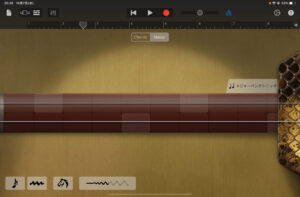
その他にもドラムや、世界の弦楽器も面白いです
マルチトラック録音も
Garagebandにはマルチトラック録音機能もついています
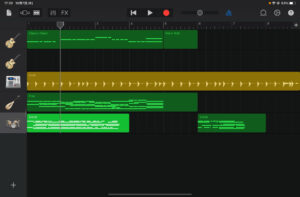
複数の楽器を順番に録音していくことでバンドのような演奏も楽しめます
インスタコードは打楽器と相性が悪いのですが、難しい楽器はipad操作で演奏したりして多重奏の録音にチャレンジしてみましょう
コピー演奏でピアノパートやドラムパートを入れた本格演奏もかなり楽しいです
まとめ
こんな感じでインスタコードをiPadに繋ぐことで本当にたくさんの、高品質な音源で演奏が可能になります
弾き語りで遊んでいる方はより曲に合った音色で演奏したり、自分の演奏を綺麗に録音して置いたりインスタコードの遊びの幅が広がるはずです
やり方もケーブルを繋ぐだけで簡単なのでipadやiphoneをお持ちの方は是非一度試してみてほしいです
以上本日は「インスタコードをipadに繋いでいろんな音色で弾いてみよう」の紹介でした